విషయ సూచిక
ట్యుటోరియల్ అనేక "ఉన్నట్లయితే ఎక్సెల్" ఫార్ములా ఉదాహరణలను అందిస్తుంది, ఇది లక్ష్య సెల్లో అవసరమైన విలువ ఉంటే మరొక నిలువు వరుసలో దేనినైనా ఎలా తిరిగి ఇవ్వాలి, పాక్షిక సరిపోలికతో శోధించడం మరియు OR తో బహుళ ప్రమాణాలను ఎలా పరీక్షించాలి అలాగే మరియు తర్కం.
Excelలో అత్యంత సాధారణ కార్యాలలో ఒకటి సెల్ ఆసక్తి విలువను కలిగి ఉందో లేదో తనిఖీ చేయడం. అది ఎలాంటి విలువ కావచ్చు? ఏదైనా వచనం లేదా సంఖ్య, నిర్దిష్ట వచనం లేదా ఏదైనా విలువ (ఖాళీ సెల్ కాదు).
Excelలో మీరు ఏ విలువలను కనుగొనాలనుకుంటున్నారనే దానిపై ఆధారపడి, "సెల్ కలిగి ఉంటే" ఫార్ములా యొక్క అనేక వైవిధ్యాలు ఉన్నాయి. సాధారణంగా, మీరు లాజికల్ టెస్ట్ చేయడానికి IF ఫంక్షన్ను ఉపయోగిస్తారు మరియు షరతును తీర్చినప్పుడు ఒక విలువను (సెల్ కలిగి ఉంటుంది) మరియు/లేదా షరతును అందుకోనప్పుడు (సెల్ కలిగి ఉండదు) మరొక విలువను తిరిగి ఇస్తుంది. దిగువ ఉదాహరణలు చాలా తరచుగా జరిగే దృశ్యాలను కవర్ చేస్తాయి.
సెల్ ఏదైనా విలువను కలిగి ఉంటే, అప్పుడు
ప్రారంభం కోసం, ఏదైనా కలిగి ఉన్న సెల్లను ఎలా కనుగొనాలో చూద్దాం: ఏదైనా వచనం, సంఖ్య లేదా తేదీ. దీని కోసం, మేము ఖాళీ కాని సెల్ల కోసం తనిఖీ చేసే సాధారణ IF సూత్రాన్ని ఉపయోగించబోతున్నాము.
IF( సెల్"", value_to_return, "")కోసం ఉదాహరణకు, అదే అడ్డు వరుసలోని నిలువు వరుస A యొక్క సెల్ ఏదైనా విలువను కలిగి ఉన్నట్లయితే, B కాలమ్లో "ఖాళీగా లేదు"ని అందించడానికి, మీరు B2లో క్రింది సూత్రాన్ని నమోదు చేసి, ఆపై సూత్రాన్ని క్రిందికి కాపీ చేయడానికి దిగువ కుడి మూలలో ఉన్న చిన్న ఆకుపచ్చ చతురస్రాన్ని రెండుసార్లు క్లిక్ చేయండి దిcolumn:
=IF(A2"", "Not blank", "")
ఫలితం ఇలాగే కనిపిస్తుంది:
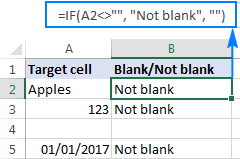
సెల్ టెక్స్ట్ కలిగి ఉంటే,
మీరు సంఖ్యలు మరియు తేదీలను విస్మరించి టెక్స్ట్ విలువలతో సెల్లను మాత్రమే కనుగొనాలనుకుంటే, ISTEXT ఫంక్షన్తో కలిపి IFని ఉపయోగించండి. లక్ష్య గడిలో ఏదైనా వచనం :
IF(ISTEXT( సెల్), value_to_return, "ని కలిగి ఉన్నట్లయితే మరొక సెల్లో కొంత విలువను అందించడానికి సాధారణ సూత్రం ఇక్కడ ఉంది. ")అనుకుందాం, A నిలువు వరుసలో ఒక సెల్ టెక్స్ట్ని కలిగి ఉంటే మీరు "అవును" అనే పదాన్ని B నిలువు వరుసలో చేర్చాలనుకుంటున్నారు. దీన్ని పూర్తి చేయడానికి, కింది సూత్రాన్ని B2లో ఉంచండి:
=IF(ISTEXT(A2), "Yes", "")
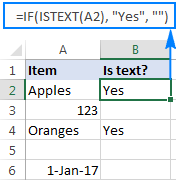
సెల్ సంఖ్యను కలిగి ఉంటే,
ఇదే పద్ధతిలో , మీరు సంఖ్యా విలువలతో (సంఖ్యలు మరియు తేదీలు) సెల్లను గుర్తించవచ్చు. దీని కోసం, IF ఫంక్షన్ని ISNUMBERతో కలిపి ఉపయోగించండి:
IF(ISNUMBER( సెల్), value_to_return, "")క్రింది ఫార్ములా నిలువు వరుసలో "అవును"ని అందిస్తుంది A నిలువు వరుసలోని సంబంధిత సెల్ ఏదైనా సంఖ్యను కలిగి ఉంటే B (లేదా సంఖ్యలు లేదా తేదీలు) సులభం. లక్ష్య గడిలో కావలసిన వచనం ఉందో లేదో తనిఖీ చేసే సాధారణ IF సూత్రాన్ని మీరు వ్రాసి, value_if_true ఆర్గ్యుమెంట్లో తిరిగి రావడానికి వచనాన్ని టైప్ చేయండి.
IF( సెల్=" text", value_to_return, "")ఉదాహరణకు, సెల్ A2లో "యాపిల్స్" ఉందో లేదో తెలుసుకోవడానికి, ఈ సూత్రాన్ని ఉపయోగించండి:
=IF(A2="apples", "Yes", "")
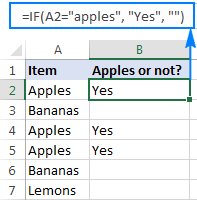
సెల్ నిర్దిష్టంగా లేకుంటేtext
మీరు వ్యతిరేక ఫలితం కోసం చూస్తున్నట్లయితే, అనగా లక్ష్య సెల్లో పేర్కొన్న టెక్స్ట్ ("యాపిల్స్") లేకుంటే కొంత విలువను మరొక నిలువు వరుసకు తిరిగి ఇవ్వండి, ఆపై కింది వాటిలో ఒకదాన్ని చేయండి.
value_if_true ఆర్గ్యుమెంట్లో ఖాళీ స్ట్రింగ్ను ("") అందించండి మరియు value_if_false argument:
=IF(A2="apples", "", "Not apples")
లేదా , logical_test లో "నాట్ ఈక్వల్ టు" ఆపరేటర్ను ఉంచండి మరియు value_if_true:
=IF(A2"apples", "Not apples", "")
ఏమైనప్పటికీ, ఫార్ములా ఉత్పత్తి చేస్తుంది ఈ ఫలితం:
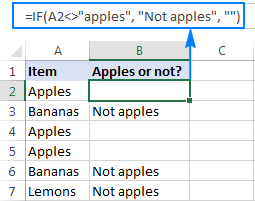
సెల్ టెక్స్ట్ని కలిగి ఉంటే: కేస్-సెన్సిటివ్ ఫార్ములా
మీ ఫార్ములా పెద్ద అక్షరం మరియు చిన్న అక్షరాల మధ్య తేడాను నిర్బంధించడానికి, ఖచ్చితమైన ఫంక్షన్ని ఉపయోగించండి అక్షరం కేసుతో సహా రెండు వచన స్ట్రింగ్లు సరిగ్గా సమానంగా ఉన్నాయో లేదో తనిఖీ చేస్తుంది:
=IF(EXACT(A2,"APPLES"), "Yes", "")
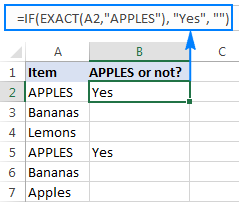
మీరు మోడల్ టెక్స్ట్ స్ట్రింగ్ను కొన్ని సెల్లో కూడా ఇన్పుట్ చేయవచ్చు (లో చెప్పండి C1), సెల్ రిఫరెన్స్ను $ గుర్తుతో ($C$1) పరిష్కరించండి మరియు లక్ష్య గడిని ఆ సెల్తో పోల్చండి:
=IF(EXACT(A2,$C$1), "Yes", "")

సెల్ అయితే నిర్దిష్ట టెక్స్ట్ స్ట్రింగ్ను కలిగి ఉంటుంది (పాక్షిక సరిపోలిక)
మేము పనికిమాలిన పనులను పూర్తి చేసాము మరియు మరింత సవాలుగా మరియు ఆసక్తికరమైన వాటికి వెళుతున్నాము :) ఈ ఉదాహరణలో, ఇచ్చిన అక్షరం లేదా సబ్స్ట్రింగ్ సెల్లో భాగమా కాదా అని తెలుసుకోవడానికి మూడు వేర్వేరు ఫంక్షన్లు అవసరం. కంటెంట్లు:
IF(ISNUMBER(SEARCH(" text", సెల్)), value_to_return,"")లోపల నుండి పని చేస్తోంది , ఫార్ములా ఏమి చేస్తుందో ఇక్కడ ఉంది:
- దిSEARCH ఫంక్షన్ టెక్స్ట్ స్ట్రింగ్ కోసం శోధిస్తుంది మరియు స్ట్రింగ్ కనుగొనబడితే, మొదటి అక్షరం #VALUE స్థానాన్ని అందిస్తుంది! లేకుంటే లోపం.
- ISNUMBER ఫంక్షన్ శోధన విజయవంతమైందా లేదా విఫలమైందో లేదో తనిఖీ చేస్తుంది. SEARCH ఏదైనా సంఖ్యను అందించినట్లయితే, ISNUMBER TRUEని అందిస్తుంది. శోధన ఫలితంగా లోపం ఏర్పడితే, ISNUMBER తప్పుని అందిస్తుంది.
- చివరిగా, లాజికల్ టెస్ట్లో TRUE ఉన్న సెల్ల కోసం IF ఫంక్షన్ పేర్కొన్న విలువను అందిస్తుంది, లేకపోతే ఖాళీ స్ట్రింగ్ ("").
మరియు ఇప్పుడు, నిజ జీవిత వర్క్షీట్లలో ఈ జెనరిక్ ఫార్ములా ఎలా పనిచేస్తుందో చూద్దాం.
సెల్ నిర్దిష్ట వచనాన్ని కలిగి ఉంటే, మరొక సెల్లో విలువను ఉంచండి
మీకు వీటి జాబితా ఉందని అనుకుందాం కాలమ్ Aలో ఆర్డర్లు మరియు మీరు నిర్దిష్ట ఐడెంటిఫైయర్తో ఆర్డర్లను కనుగొనాలనుకుంటున్నారు, "A-" అని చెప్పండి. ఈ ఫార్ములాతో పనిని పూర్తి చేయవచ్చు:
=IF(ISNUMBER(SEARCH("A-",A2)),"Valid","")
ఫార్ములాలోని స్ట్రింగ్ను హార్డ్కోడ్ చేయడానికి బదులుగా, మీరు దానిని ప్రత్యేక సెల్ (E1)లో ఇన్పుట్ చేయవచ్చు, ఇది మీ ఫార్ములాలోని సెల్ను సూచిస్తుంది :
=IF(ISNUMBER(SEARCH($E$1,A2)),"Valid","")
ఫార్ములా సరిగ్గా పని చేయడానికి, స్ట్రింగ్ ఉన్న సెల్ చిరునామాను $ గుర్తుతో (సంపూర్ణ సెల్ రిఫరెన్స్) లాక్ చేయాలని నిర్ధారించుకోండి.
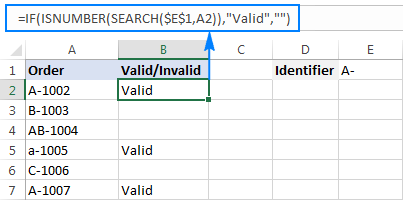
సెల్ నిర్దిష్ట వచనాన్ని కలిగి ఉన్నట్లయితే, దానిని మరొక నిలువు వరుసకు కాపీ చేయండి
మీరు చెల్లుబాటు అయ్యే సెల్ల కంటెంట్లను వేరే ఎక్కడైనా కాపీ చేయాలనుకుంటే, మూల్యాంకనం చేయబడిన సెల్ చిరునామాను అందించండి (A2) value_if_true వాదన:
=IF(ISNUMBER(SEARCH($E$1,A2)),A2,"")
దిగువ స్క్రీన్షాట్ ఫలితాలను చూపుతుంది:
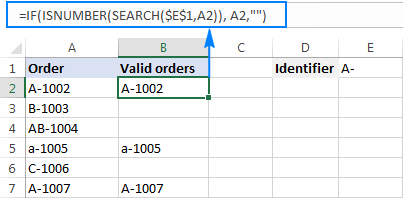
అయితేసెల్ నిర్దిష్ట వచనాన్ని కలిగి ఉంది: కేస్-సెన్సిటివ్ ఫార్ములా
పైన ఉన్న రెండు ఉదాహరణలలో, సూత్రాలు కేస్-ఇన్సెన్సిటివ్గా ఉంటాయి. మీరు కేస్-సెన్సిటివ్ డేటాతో పని చేస్తున్నప్పుడు, క్యారెక్టర్ కేస్ను వేరు చేయడానికి శోధనకు బదులుగా FIND ఫంక్షన్ని ఉపయోగించండి.
ఉదాహరణకు, కింది ఫార్ములా చిన్న అక్షరాన్ని విస్మరించి "A-" పెద్ద అక్షరంతో ఉన్న ఆర్డర్లను మాత్రమే గుర్తిస్తుంది " a-".
=IF(ISNUMBER(FIND("A-",A2)),"Valid","")
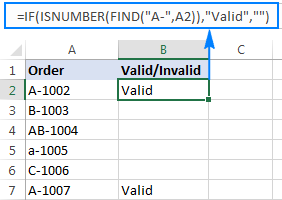
సెల్ అనేక టెక్స్ట్ స్ట్రింగ్లలో ఒకదాన్ని కలిగి ఉంటే (OR లాజిక్)
కనీసం కలిగి ఉన్న సెల్లను గుర్తించడానికి మీరు వెతుకుతున్న అనేక విషయాలలో ఒకటి, కింది ఫార్ములాల్లో ఒకదాన్ని ఉపయోగించండి.
లేదా ISNUMBER శోధన సూత్రం
అత్యంత స్పష్టమైన విధానం ప్రతి సబ్స్ట్రింగ్ను ఒక్కొక్కటిగా తనిఖీ చేయడం మరియు OR ఫంక్షన్ని కలిగి ఉండటం కనీసం ఒక సబ్స్ట్రింగ్ కనుగొనబడితే IF సూత్రం యొక్క తార్కిక పరీక్షలో TRUEని తిరిగి ఇవ్వండి:
IF(OR(ISNUMBER(SEARCH(" string1", సెల్)), ISNUMBER (సెర్చ్(" string2", సెల్))), value_to_return, "")మీరు కాలమ్ A మరియు మీరు SKUల జాబితాను కలిగి ఉన్నారని అనుకుందాం "దుస్తులు" లేదా "లంగా" కలిగి ఉన్న వాటిని కనుగొనాలనుకుంటున్నారు. మీరు ఈ ఫార్ములాని ఉపయోగించడం ద్వారా దీన్ని చేయవచ్చు:
=IF(OR(ISNUMBER(SEARCH("dress",A2)),ISNUMBER(SEARCH("skirt",A2))),"Valid ","")

ఫార్ములా రెండు అంశాలకు చాలా బాగా పని చేస్తుంది, కానీ ఇది ఖచ్చితంగా మార్గం కాదు మీరు చాలా విషయాల కోసం తనిఖీ చేయాలనుకుంటే వెళ్ళండి. ఈ సందర్భంలో, తదుపరి ఉదాహరణలో చూపిన విధంగా SUMPRODUCT ఫంక్షన్ని ఉపయోగించడం మెరుగైన విధానం.
SUMPRODUCT ISNUMBER శోధన సూత్రం
మీరు అయితేబహుళ టెక్స్ట్ స్ట్రింగ్లతో వ్యవహరించడం, ప్రతి స్ట్రింగ్ కోసం ఒక్కొక్కటిగా శోధించడం వల్ల మీ ఫార్ములా చాలా పొడవుగా ఉంటుంది మరియు చదవడం కష్టమవుతుంది. SUMPRODUCT ఫంక్షన్లో ISNUMBER SEARCH కలయికను పొందుపరచడం మరింత సొగసైన పరిష్కారం మరియు ఫలితం సున్నా కంటే ఎక్కువగా ఉందో లేదో చూడండి:
SUMPRODUCT(--ISNUMBER(SEARCH( strings, సెల్)))>0ఉదాహరణకు, D2:D4 సెల్లలో A2 ఏదైనా పదాలను ఇన్పుట్ చేసి ఉందో లేదో తెలుసుకోవడానికి, ఈ సూత్రాన్ని ఉపయోగించండి:
=SUMPRODUCT(--ISNUMBER(SEARCH($D$2:$D$4,A2)))>0
ప్రత్యామ్నాయంగా, మీరు శోధించడానికి స్ట్రింగ్లను కలిగి ఉన్న పేరు గల పరిధిని సృష్టించవచ్చు లేదా ఫార్ములాలో నేరుగా పదాలను సరఫరా చేయవచ్చు:
=SUMPRODUCT(--ISNUMBER(SEARCH({"dress","skirt","jeans"},A2)))>0
ఏమైనప్పటికీ, ఫలితం ఇలాగే ఉంటుంది:
0>
అవుట్పుట్ను మరింత వినియోగదారు-స్నేహపూర్వకంగా చేయడానికి, మీరు పై ఫార్ములాను IF ఫంక్షన్లో గూడు చేయవచ్చు మరియు TRUE/FALSE విలువలకు బదులుగా మీ స్వంత వచనాన్ని అందించవచ్చు:
=IF(SUMPRODUCT(--ISNUMBER(SEARCH($D$2:$D$4,A2)))>0, "Valid", "")

ఈ ఫార్ములా ఎలా పని చేస్తుంది
కథలో, మీరు మునుపటి ఉదాహరణలో వివరించిన విధంగా SEARCHతో కలిపి ISNUMBERని ఉపయోగిస్తారు. ఈ సందర్భంలో, శోధన ఫలితాలు {TRUE;FALSE;FALSE} వంటి శ్రేణి రూపంలో సూచించబడతాయి. సెల్లో పేర్కొన్న సబ్స్ట్రింగ్లలో కనీసం ఒకటైనా ఉంటే, శ్రేణిలో TRUE ఉంటుంది. డబుల్ యూనరీ ఆపరేటర్ (--) TRUE / FALSE విలువలను వరుసగా 1 మరియు 0కి బలవంతం చేస్తుంది మరియు {1;0;0} వంటి శ్రేణిని అందిస్తుంది. చివరగా, SUMPRODUCT ఫంక్షన్ సంఖ్యలను జోడిస్తుంది మరియు మేము సున్నా కంటే ఎక్కువ ఫలితం ఉన్న సెల్లను ఎంచుకుంటాము.
ఒకవేళసెల్ అనేక స్ట్రింగ్లను కలిగి ఉంది (మరియు లాజిక్)
మీరు పేర్కొన్న అన్ని టెక్స్ట్ స్ట్రింగ్లను కలిగి ఉన్న సెల్లను కనుగొనాలనుకున్నప్పుడు, ఇప్పటికే తెలిసిన ISNUMBER శోధన కలయికను IF మరియు:
IF(AND(ISNUMBER)తో కలిపి ఉపయోగించండి (SEARCH(" string1", సెల్)), ISNUMBER(SEARCH(" string2", సెల్))), value_to_return,"")ఉదాహరణకు, మీరు ఈ ఫార్ములాతో "దుస్తులు" మరియు "నీలం" రెండింటినీ కలిగి ఉన్న SKUలను కనుగొనవచ్చు:
=IF(AND(ISNUMBER(SEARCH("dress",A2)),ISNUMBER(SEARCH("blue",A2))),"Valid ","")
లేదా, మీరు టైప్ చేయవచ్చు ప్రత్యేక సెల్లలోని స్ట్రింగ్లు మరియు ఆ సెల్లను మీ ఫార్ములాలో సూచించండి:
=IF(AND(ISNUMBER(SEARCH($D$2,A2)),ISNUMBER(SEARCH($E$2,A2))),"Valid ","")
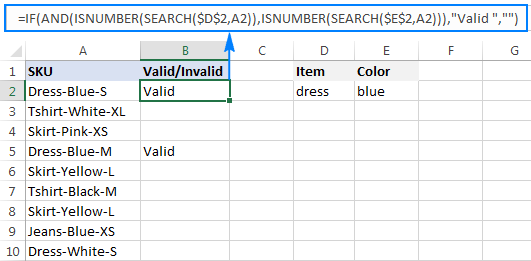
ప్రత్యామ్నాయ పరిష్కారంగా, మీరు ప్రతి స్ట్రింగ్ యొక్క సంఘటనలను లెక్కించవచ్చు మరియు తనిఖీ చేయవచ్చు ప్రతి గణన సున్నా కంటే ఎక్కువగా ఉంటే:
=IF(AND(COUNTIF(A2,"*dress*")>0,COUNTIF(A2,"*blue*")>0),"Valid","")
ఫలితం ఎగువ స్క్రీన్షాట్లో చూపిన విధంగానే ఉంటుంది.
సెల్ విలువ ఆధారంగా విభిన్న ఫలితాలను ఎలా అందించాలి
ఒకవేళ మీరు లక్ష్య కాలమ్లోని ప్రతి సెల్ను మరొక అంశాల జాబితాతో పోల్చి, ప్రతి మ్యాచ్కి వేరే విలువను అందించాలనుకుంటే, కింది విధానాలలో ఒకదాన్ని ఉపయోగించండి.
Nested IFలు
నెస్టెడ్ IF ఫార్ములా యొక్క లాజిక్ చాలా సులభం: మీరు ప్రతి షరతును పరీక్షించడానికి ప్రత్యేక IF ఫంక్షన్ని ఉపయోగిస్తారు మరియు ఆ పరీక్షల ఫలితాలపై ఆధారపడి విభిన్న విలువలను అందించండి.
IF( cell=" lookup_text1", " return_ text1", IF( cell=" lookup_text2", " తిరిగి_ టెక్స్ట్2", IF( సెల్=" lookup_text3", " తిరిగి_ టెక్స్ట్3", "")))మీరు కాలమ్ Aలో అంశాల జాబితాను కలిగి ఉన్నారని అనుకుందాం మరియు మీరు వాటి సంక్షిప్తాలను కాలమ్ Bలో కలిగి ఉండాలనుకుంటున్నారు. దీన్ని చేయడానికి, క్రింది సూత్రాన్ని ఉపయోగించండి:
=IF(A2="apple", "Ap", IF(A2="avocado", "Av", IF(A2="banana", "B", IF(A2="lemon", "L", ""))))
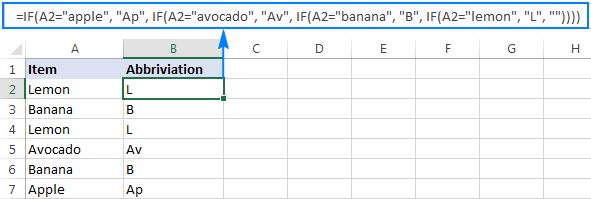
నెస్టెడ్ IF యొక్క సింటాక్స్ మరియు లాజిక్ గురించి పూర్తి వివరాల కోసం, దయచేసి Excel నెస్టెడ్ IF - ఒకే ఫార్ములాలో బహుళ షరతులు చూడండి.
లుకప్ ఫార్ములా
మీరు మరిన్నింటి కోసం చూస్తున్నట్లయితే కాంపాక్ట్ మరియు బాగా అర్థం చేసుకోగలిగే ఫార్ములా, లూకప్ ఫంక్షన్ని వర్టికల్ అర్రే స్థిరాంకాలుగా అందించిన మరియు రిటర్న్ విలువలతో ఉపయోగించండి:
LOOKUP( సెల్, {" lookup_text1";" lookup_text2";" lookup_text3";…}, {" return_ text1";" return_ text2";" రిటర్న్_ టెక్స్ట్3";…})ఖచ్చితమైన ఫలితాల కోసం, శోధన విలువలను అక్షరామాల క్రమంలో జాబితా చేయండి, A నుండి Z వరకు.
=LOOKUP(A2,{"apple";"avocado";"banana";"lemon"},{"Ap";"Av";"B";"L"})
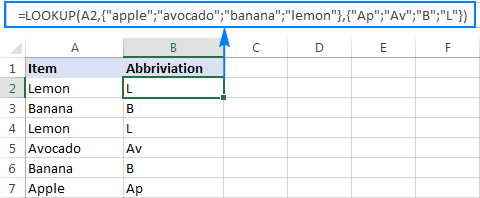
నెస్టెడ్ IFలతో పోలిస్తే, లుక్అప్ ఫార్ములాకు మరో ప్రయోజనం ఉంది - ఇది వైల్డ్ కార్డ్ క్యారెక్టర్లను అర్థం చేసుకుంటుంది అందువల్ల పాక్షిక సరిపోలికలను గుర్తించవచ్చు.
ఉదాహరణకు, నిలువు వరుస A కొన్ని రకాలను కలిగి ఉంటే అరటిపండ్లలో, మీరు "*అరటి*"ని చూడవచ్చు మరియు అటువంటి అన్ని సెల్లకు ఒకే సంక్షిప్తీకరణను ("B") పొందవచ్చు:
=LOOKUP(A2,{"apple";"avocado";"*banana*";"lemon"},{"Ap";"Av";"B";"L"})
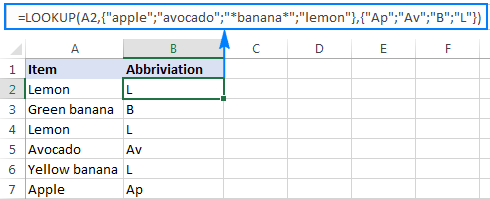
మరింత సమాచారం కోసం, దయచేసి సమూహ IFలకు ప్రత్యామ్నాయంగా లుక్అప్ సూత్రాన్ని చూడండి.
Vlookup ఫార్ములా
వేరియబుల్ డేటా సెట్తో పని చేస్తున్నప్పుడు, విడిగా సరిపోలికల జాబితాను ఇన్పుట్ చేయడం మరింత సౌకర్యవంతంగా ఉండవచ్చు. కణాలు మరియు వాటిని Vlookup సూత్రాన్ని ఉపయోగించి తిరిగి పొందండి,ఉదా:
=VLOOKUP(A2, $D$2:$E$5, 2,FALSE )
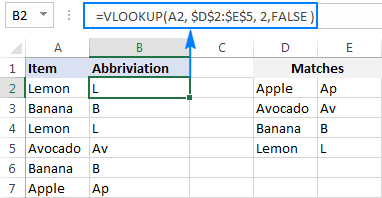
మరింత సమాచారం కోసం, దయచేసి ప్రారంభకులకు Excel VLOOKUP ట్యుటోరియల్ని చూడండి.
ఈ విధంగా మీరు సెల్ని తనిఖీ చేస్తారు. Excelలో ఏదైనా విలువ లేదా నిర్దిష్ట వచనాన్ని కలిగి ఉంటుంది. వచ్చే వారం, మేము Excel యొక్క ఇఫ్ సెల్లో ఫార్ములాలను చూడటం కొనసాగించబోతున్నాము మరియు సంబంధిత సెల్లను ఎలా లెక్కించాలి లేదా సంకలనం చేయాలి, ఆ సెల్లను కలిగి ఉన్న మొత్తం అడ్డు వరుసలను కాపీ చేయడం లేదా తీసివేయడం మరియు మరిన్ని చేయడం ఎలాగో నేర్చుకుంటాము. దయచేసి వేచి ఉండండి!
వర్క్బుక్ను ప్రాక్టీస్ చేయండి
Excel సెల్ కలిగి ఉంటే - ఫార్ములా ఉదాహరణలు (.xlsx ఫైల్)

